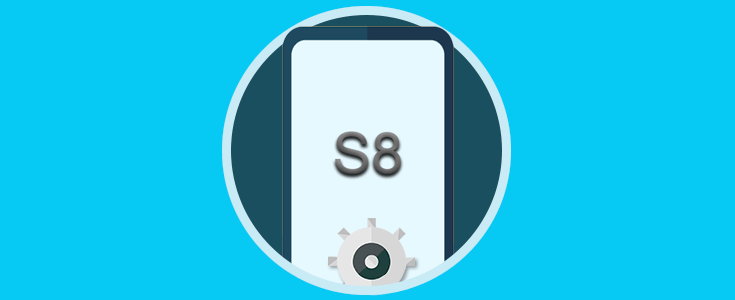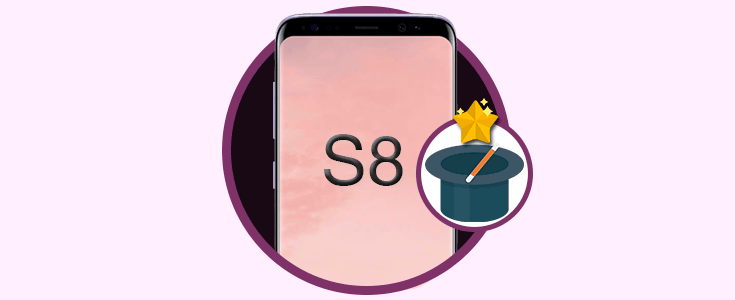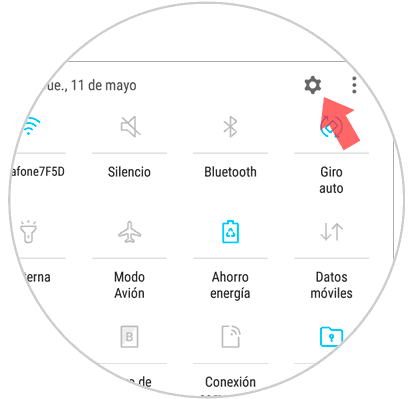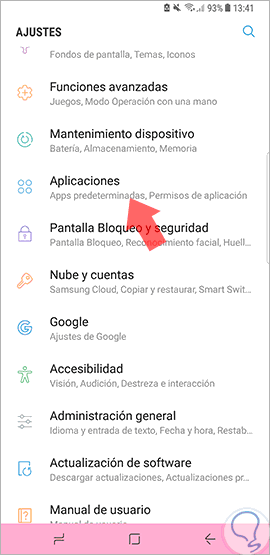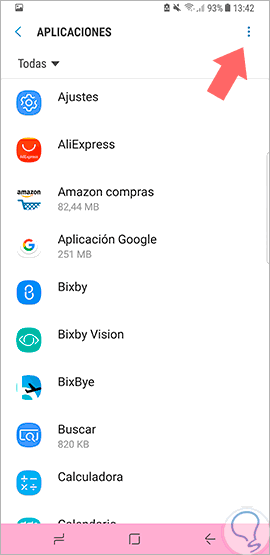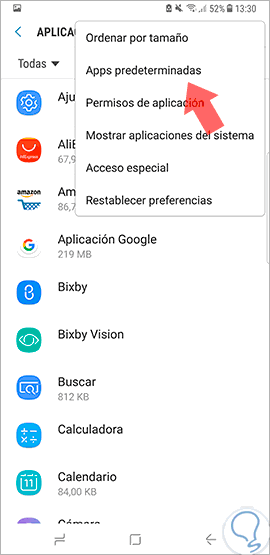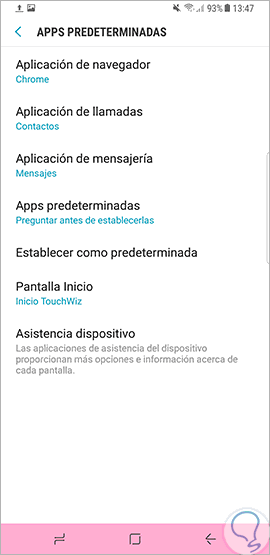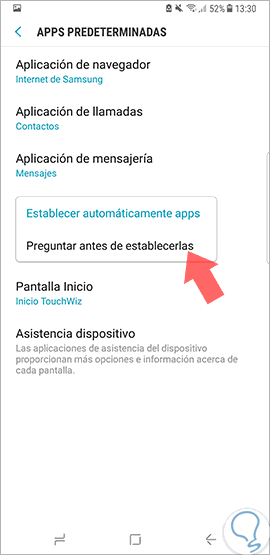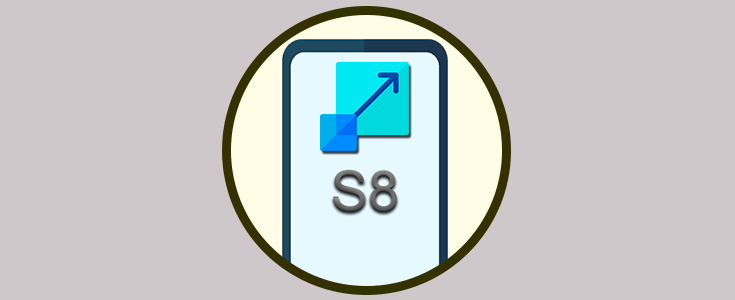Los distintos tipos de software contienen aplicaciones para poder realizar cada tipo de tarea, algunas vienen incluidas por defecto y otras pueden cumplir las mismas funciones aunque las instalemos con posterioridad. Esto es útil ya que no siempre los programas que nos ofrece de primeras el sistema nos convence.
En este caso hablamos de las aplicaciones predeterminadas que incluye el Galaxy S8 y que por ejemplo, ejecuta como por defecto el navegador propio de Internet en vez de , por ejemplo, Google Chrome. Puede gustarnos o no, pero lo que si debemos es saber que puede cambiarse. En otros sistemas hemos visto que también se puede pero hoy el protagonista hoy son los sistemas Android.
Si quieres modificar todas esas aplicaciones que se abren sin preguntar por defecto y quieres que sean las que tú decidas, este tutorial te muestra cómo hacerlo.
Cómo cambiar aplicaciones que abren por defecto en Galaxy S8 y S8 Plus
A continuación veremos los pasos necesarios para modificar las aplicaciones predeterminadas.
Desplaza el panel de accesos director superior de la pantalla y pulsa en la rueda correspondiente al menú de Ajustes.
Entra en el menú de Aplicaciones en esta ventana.
Ahora ve al menú de tres puntos en la parte superior derecha.
En el menú desplegable selecciona la opción de Apps predeterminadas.
Ahora tan solo tendrás que seleccionar la aplicación predeterminada con la que se abrirá cada acción.
Selecciona la opción de Preguntar antes de establecerlas para poderlas definir tú manualmente.
Como vemos los nuevos Galaxy incluyen opciones con las que poder definir con más personalidad las características de nuestro teléfono, en este caso variar las aplicaciones predeterminadas para abrir distintas tareas. Si quieres aprender más sobre estos teléfonos, no te pierdas nuestra recolección de trucos y funciones curiosas para los Galaxy S8 y S8 +.